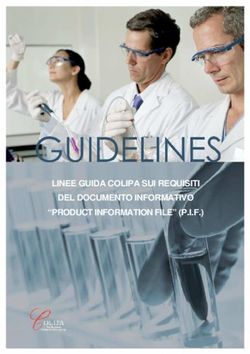LCD TV Monitor Manuale dell'utente
←
→
Trascrizione del contenuto della pagina
Se il tuo browser non visualizza correttamente la pagina, ti preghiamo di leggere il contenuto della pagina quaggiù
SyncMaster B1930HD / B2030HD / B2230HD / B2330HD / B2430HD
LCD TV Monitor
Manuale dell'utente
Il colore e l’aspetto possono variare a seconda del
prodotto, e le specifiche sono soggette a modifica senza
preavviso allo scopo di migliorare le prestazioni del
prodotto.Sommario
PRINCIPALI PRECAUZIONI DI SICUREZZA
Prima di iniziare . . . . . . . . . . . . . . . . . . . . . . . . . . . . . . . . . . . . . . . . . . . 1-1
Custodia e manutenzione . . . . . . . . . . . . . . . . . . . . . . . . . . . . . . . . . . . 1-2
Precauzioni di sicurezza . . . . . . . . . . . . . . . . . . . . . . . . . . . . . . . . . . . . 1-3
INSTALLAZIONE DEL PRODOTTO
Contenuto della confezione . . . . . . . . . . . . . . . . . . . . . . . . . . . . . . . . . . 2-1
Installazione del piedistallo . . . . . . . . . . . . . . . . . . . . . . . . . . . . . . . . . . 2-2
Rimuovere il piedistallo . . . . . . . . . . . . . . . . . . . . . . . . . . . . . . . . . . . . . 2-3
Installazione staffa a parete/piedistallo da tavolo . . . . . . . . . . . . . . . . 2-4
Collegamento a un computer . . . . . . . . . . . . . . . . . . . . . . . . . . . . . . . . 2-5
Uso come televisore . . . . . . . . . . . . . . . . . . . . . . . . . . . . . . . . . . . . . . . . 2-6
Collegare un cavo HDMI . . . . . . . . . . . . . . . . . . . . . . . . . . . . . . . . . . . . 2-7
Collegamento mediante cavo HDMI-DVI . . . . . . . . . . . . . . . . . . . . . . . 2-8
Collegare un cavo Component . . . . . . . . . . . . . . . . . . . . . . . . . . . . . . . 2-9
Collegamento a dispositivi AV . . . . . . . . . . . . . . . . . . . . . . . . . . . . . . 2-10
Collegare un cavo Scart . . . . . . . . . . . . . . . . . . . . . . . . . . . . . . . . . . . . 2-11
Connessione COMMON INTERFACE . . . . . . . . . . . . . . . . . . . . . . . . . 2-12
Collegare un amplificatore . . . . . . . . . . . . . . . . . . . . . . . . . . . . . . . . . 2-13
Collegamento delle cuffie . . . . . . . . . . . . . . . . . . . . . . . . . . . . . . . . . . 2-14
Blocco Kensington . . . . . . . . . . . . . . . . . . . . . . . . . . . . . . . . . . . . . . . 2-15
USO DEL PRODOTTO
Funzioni Plug & Play . . . . . . . . . . . . . . . . . . . . . . . . . . . . . . . . . . . . . . . 3-1
Pannello di controllo . . . . . . . . . . . . . . . . . . . . . . . . . . . . . . . . . . . . . . . 3-2
Telecomando . . . . . . . . . . . . . . . . . . . . . . . . . . . . . . . . . . . . . . . . . . . . . 3-3
Funzione Teletext . . . . . . . . . . . . . . . . . . . . . . . . . . . . . . . . . . . . . . . . . . 3-4
Uso del menu Screen Adjustment (OSD: On Screen Display) . . . . . . 3-5
Media Play . . . . . . . . . . . . . . . . . . . . . . . . . . . . . . . . . . . . . . . . . . . . . . . . 3-6
Anynet+ (HDMI-CEC) . . . . . . . . . . . . . . . . . . . . . . . . . . . . . . . . . . . . . . . 3-7
Installazione del driver del dispositivo . . . . . . . . . . . . . . . . . . . . . . . . . 3-8
Tabella delle modalità standard del segnale . . . . . . . . . . . . . . . . . . . . 3-9
INSTALLAZIONE DEL SOFTWARE
Natural Color . . . . . . . . . . . . . . . . . . . . . . . . . . . . . . . . . . . . . . . . . . . . . . 4-1
MultiScreen . . . . . . . . . . . . . . . . . . . . . . . . . . . . . . . . . . . . . . . . . . . . . . . 4-2
RISOLUZIONE DEI PROBLEMI
Auto diagnosi del monitor . . . . . . . . . . . . . . . . . . . . . . . . . . . . . . . . . . . 5-1
Prima di rivolgersi al servizio di assistenza . . . . . . . . . . . . . . . . . . . . 5-2
FAQ . . . . . . . . . . . . . . . . . . . . . . . . . . . . . . . . . . . . . . . . . . . . . . . . . . . . . 5-3
MAGGIORI INFORMAZIONI
Specifiche . . . . . . . . . . . . . . . . . . . . . . . . . . . . . . . . . . . . . . . . . . . . . . . . 6-1
Funzione di risparmio energetico . . . . . . . . . . . . . . . . . . . . . . . . . . . . . 6-2Contatta SAMSUNG WORLDWIDE . . . . . . . . . . . . . . . . . . . . . . . . . . . . 6-3 Corretto smaltimento . . . . . . . . . . . . . . . . . . . . . . . . . . . . . . . . . . . . . . . 6-4
1 Principali precauzioni di sicurezza
1-1 Prima di iniziare
Icone utilizzate in questo manuale
ICONA NOME SIGNIFICATO
Indica i casi nei quali la funzione può non funzionare o l'impostazione può essere annul-
Attenzione
lata.
Nota Indica un suggerimento per utilizzare una funzione.
Uso del manuale
• I contenuti di questo manuale sono soggetti a modifiche senza preavviso ai fini di un costante miglioramento del prodotto.
• Leggere e comprendere le precauzioni di sicurezza prima di utilizzare il prodotto.
• In caso di problemi, consultare la sezione 'Risoluzione dei problemi'.
Licenza
Prodotto su licenza di Dolby Laboratories.
Dolby e il simbolo della doppia D sono marchi di Dolby Laboratories.
DivX Certified to play DivX video up to HD 1080p, including premium content.
ABOUT DIVX VIDEO: DivX® is a digital video format created by DivX,Inc.
This is an official DivX Certified device that plays DivX video.
Visit www.divx.com for more information and software tools to convert your files into DivX video.
ABOUT DIVX VIDEO-ON-DEMAND: This DivX Certified® device must be registered in order to
play DivX Video-on-Demand (VOD) content.
To generate the registration code, locate the DivX VOD section in the device setup menu.
Go to vod.divx.com with this code to complete the registration process and learn more about
DivX VOD.
Pat. 7,295,673; 7,460,688; 7,519,274
Manufactured under licence under U.S. Patent #’s: 5,451,942; 5,956,674; 5,974,380;
5,978,762; 6,487,535 & other U.S. and worldwide patents issued & pending.
DTS and the Symbol are registered trademarks, & DTS 2.0+ Digital Out and the DTS logos are
trademarks of DTS, Inc. Product includes software. ©DTS, Inc. All Rights Reserved.
TheaterSound, SRS and the symbol are trademarks of SRS Labs, Inc.
TheaterSound technology is incorporated under licence from SRS Labs, Inc.
Avviso di licenza per il software open source
Nel caso sia stato utilizzato software open source, le Licenze Open Source sono disponibili sul menu del prodotto.
L'Avviso di licenza per il software open source è disponibile solo in lingua inglese.
Principali precauzioni di sicurezza 1-1Avvertenza sul copyright Copyright © 2010 Samsung Electronics Co., Ltd. Tutti i diritti riservati. I diritti di questo manuale sono di proprietà di Samsung Electronics, Co., Ltd. Sono vietati la riproduzione parziale o totale, la distribuzione o l'uso in qualsiasi forma dei contenuti di questo manuale senza il consenso scritto di Samsung Electronics, Co., Ltd. Il logo SAMSUNG e SyncMaster sono marchi registrati di Samsung Electronics, Co., Ltd. Microsoft, Windows e Windows NT sono marchi registrati di Microsoft Corporation. VESA, DPM e DDC sono marchi registrati di Video Electronics Standard Association. Tutti gli altri marchi qui menzionati sono di proprietà dei rispettivi proprietari. 1-1 Principali precauzioni di sicurezza
1-2 Custodia e manutenzione
Manutenzione della superficie esterna e dello schermo
Pulire il prodotto con un panno morbido e asciutto.
• Non pulire il prodotto con sostanze infiammabili come benzene o
diluenti o utilizzando un panno bagnato. In caso contrario
potrebbero verificarsi problemi al prodotto.
• Non graffiare la superficie dello schermo toccandolo con le
unghie o con un oggetto appuntito.
• Non pulire il prodotto spruzzandovi direttamente acqua.
Penetrando all'interno del prodotto, l'acqua potrebbe causare un
incendio, scariche elettriche o altri problemi.
• A causa delle caratteristiche intrinseche del materiale con il quale
è costruito, utilizzando un umidificatore supersonico potrebbero
comparire degli aloni chiari sulla superficie.
L'aspetto e il colore del prodotto possono differire in base al
modello.
Messa in sicurezza della posizione di installazione
• Mantenere le distanze necessarie tra il prodotto e gli altri elementi presenti (per esempio le pareti) per garantire un’adeguata
ventilazione.
Il mancato rispetto di questa precauzione può comportare un incendio causato dal surriscaldamento.
Installare il prodotto mantenendo le distanze indicate in figura.
L’aspetto del prodotto può variare a seconda del modello.
Durante l’installazione del prodotto con un sistema di
Durante l’installazione del prodotto con un piedistallo
montaggio a parete
Riguardo alle immagini residue
• La visualizzazione di un'immagine fissa per un lungo periodo di tempo può generare un'immagine residua o una macchia
chiara sullo schermo.
In caso di inutilizzo prolungato del prodotto, impostare la modalità di risparmio energetico o un salvaschermo.
• A causa delle limitazioni tecniche del costruttore del pannello LCD, le immagini generate da questo prodotto possono risultare
più luminose o più scure del normale di circa 1ppm (parti per milione) di pixel.
Il numero dei sotto pixel di un pannello LCD per dimensione: Numero di sotto pixel = Max. risoluzione orizzontale x Max.
risoluzione verticale x 3
Principali precauzioni di sicurezza 1-21-3 Precauzioni di sicurezza
Icone usate per le precauzioni di sicurezza
ICONA NOME SIGNIFICATO
La mancata osservanza delle precauzioni che riportano questo simbolo può comportare
Avvertenza
danni gravi o perfino la morte.
La mancata osservanza delle precauzioni che riportano questo simbolo può comportare
Attenzione
lesioni personali o danni alla proprietà.
Significato della simbologia
Non eseguire. Seguire obbligatoriamente.
La spina di alimentazione deve essere scolle-
Non disassemblare.
gata dalla presa a muro.
Deve essere presente un'adeguata messa a
Non toccare.
terra per evitare scariche elettriche.
Istruzioni relative all'alimentazione
Le immagini che seguono sono di riferimento e possono differire in base al modello e al paese di residenza.
Avvertenza
Non utilizzare un cavo di alimentazione o Non collegare più spine elettriche a un'unica
una spina danneggiati o una presa di cor- presa a muro.
rente non salda.
• In caso contrario, potrebbe verificarsi un
• Il mancato rispetto di questa incendio causato dal surriscaldamento
precauzione può causare una scossa della presa elettrica.
elettrica o un incendio.
Evitare di collegare e scollegare la spina di Inserire saldamente la spina di alimenta-
alimentazione con le mani bagnate. zione nella presa.
• Il mancato rispetto di questa • Il mancato rispetto di questa
precauzione può causare scosse precauzione può causare un incendio.
elettriche.
1-3 Principali precauzioni di sicurezzaCollegare la spina di alimentazione a una Evitare di piegare o torcere il cavo di ali-
presa dotata di messa a terra (solo per mentazione appoggiandovi sopra oggetti
apparecchi con classe di isolamento 1). pesanti.
• In caso contrario, potrebbe esservi il • In caso contrario, potrebbero esservi il
rischio di scariche elettriche o lesioni. rischio di scariche elettriche o di un
incendio a causa del danneggiamento
del cavo di alimentazione.
Mantenere il cavo di alimentazione e il pro- Se i poli della spina o della presa di alimen-
dotto lontano da fonti di calore. tazione sono coperti di polvere, pulirli con
un panno asciutto.
• Il mancato rispetto di questa
precauzione può causare una scossa • Il mancato rispetto di questa
elettrica o un incendio. precauzione può causare un incendio.
Attenzione
Non scollegare la spina di alimentazione a Utilizzare solo il cavo di alimentazione for-
prodotto acceso. nito in dotazione dal produttore. Non utiliz-
zare il cavo di alimentazione di un altro
• In caso contrario, si potrebbero causare
apparecchio elettrico.
danni al prodotto a causa di una scarica
elettrica. • Il mancato rispetto di questa
precauzione può causare una scossa
elettrica o un incendio.
Nello scollegare la spina di alimentazione Collegare la spina a una presa di corrente
dalla presa a muro, afferrarla per la spina e facilmente raggiungibile.
non per il cavo.
• In caso di problemi, è necessario
• Il mancato rispetto di questa estrarre la spina di alimentazione per
precauzione può causare una scossa escludere totalmente l'alimentazione.
elettrica o un incendio. Agendo sul pulsante di accensione, non
si esclude completamente
l'alimentazione al prodotto.
Istruzioni relative all'installazione
Avvertenza
Non posizionare candele accese, fornelleti Per fissare il prodotto alla parete richiedere
per zanzare o sigarette sul prodotto e non l'assistenza di un tecnico specializzato.
collocarlo vicino a fonti di calore.
• In caso contrario, potrebbe esservi il
• Il mancato rispetto di questa rischio di lesioni.
precauzione può causare un incendio. • Installare il prodotto a parete usando
solo il supporto apposito.
Non installare il prodotto in un locale scar- Durante l'installazione del prodotto mante-
samente ventilato come una libreria o un nere una distanza minima di 10 cm dal
ripostiglio. muro per garantire una corretta ventila-
zione.
• In caso contrario, potrebbe verificarsi un
incendio causato da un • In caso contrario, potrebbe verificarsi un
surriscaldamento interno del prodotto. incendio causato da un
surriscaldamento interno del prodotto.
Principali precauzioni di sicurezza 1-3Conservare gli imballi usati per la spedi- Non collocare il prodotto in una posizione
zione del prodotto lontano dalla portata dei instabile o sottoposta a eccessive vibrazioni
bambini. come su uno scaffale non saldo o inclinato.
• Se un bambino inserisse la testa in uno • Il prodotto potrebbe cadere causando
dei sacchi di plastica dell'imballo danni o lesioni.
potrebbero soffocare. • Se il prodotto viene utilizzato in una
posizione soggetta a vibrazioni, può
danneggiarsi o causare un incendio.
Non installare il prodotto in una posizione Non installare il prodotto in un luogo espo-
esposta a polvere, umidità (sauna), olio, sto a luce solare diretta o vicino a una fonte
fumo o acqua (pioggia) né all'interno di un di calore come un camino o un calorifero.
veicolo.
• Ciò può ridurre la durata del prodotto o
• Il mancato rispetto di questa causare un incendio.
precauzione può causare una scossa
elettrica o un incendio.
Non posizionare il prodotto a un'altezza Piegare il cavo dell'antenna verso il basso
facilmente raggiungibile dai bambini. nel punto in cui entra nel monitor in modo
da non permettere l'ingresso di acqua pio-
• Se un bambino riesce a toccare il
vana.
prodotto, potrebbe causarne la caduta e
ferirsi. • Se penetra acqua all'interno del
prodotto, ciò può causare una scossa
• Poiché la parte anteriore del prodotto è
elettrica o un incendio.
più pesante, collocarlo su una superficie
stabile e piana.
Installare l'antenna lontano da qualsiasi
cavo ad alta tensione.
• Se l'antenna tocca o cade su un cavo ad
alta tensione, ciò può causare una
scossa elettrica o un incendio.
Attenzione
Non lasciare cadere il prodotto durante uno Non collocare il prodotto con lo schermo
spostamento. rivolto verso il pavimento.
• Ciò potrebbe causare problemi al • In caso contrario, lo schermo potrebbe
prodotto o lesioni alle persone. danneggiarsi.
1-3 Principali precauzioni di sicurezzaDurante il posizionamento del prodotto su Appoggiare il prodotto con cautela.
uno scaffale o un mobile, accertarsi che la
• In caso contrario, potrebbe verificarsi un
parte anteriore non fuoriesca dal piano.
malfunzionamento o un rischio di lesioni.
• In caso contrario il prodotto potrebbe
cadere e subire danni, o provocare
lesioni personali.
• Installare il prodotto all'interno di un
vano o su una mensola idonea alle sue
dimensioni.
Se il prodotto viene installato in un luogo nel
quale le condizioni operative variano
costantemente, si può verificare un malfun-
zionamento a causa delle condizioni
ambientali. In questo caso, installare il pro-
dotto solo dopo aver consultato un tecnico
specializzato.
• I luoghi esposti a micropolveri, sostanze
chimiche, temperature alte o basse,
elevata umidità, quali ad esempio
aeroporti o stazioni nei quali il prodotto
viene utilizzato per lungo tempo e così
via.
Istruzioni relative alla pulizia
Avvertenza
Prima di eseguire la pulizia del prodotto, Durante la pulizia del prodotto, non spruz-
estrarre la spina di alimentazione dalla zare acqua direttamente sul prodotto.
presa a muro.
• Accertarsi che l'acqua non penetri
• Il mancato rispetto di questa all'interno del prodotto.
precauzione può causare una scossa • In caso contrario, potrebbe verificarsi un
elettrica o un incendio. malfunzionamento, un incendio o un
rischio di scariche elettriche.
Principali precauzioni di sicurezza 1-3Attenzione
Evitare l'uso diretto di soluzioni pulenti in Durante la pulizia del prodotto, scollegare il
spray direttamente sul prodotto. cavo di alimentazione dalla presa di cor-
rente e pulire il prodotto con un panno mor-
• Ciò può comportare lo scolorimento o la
bido e asciutto.
rottura della superficie dei pannelli o il
disassemblaggio di alcune parti. • Per la pulizia del prodotto non utilizzare
prodotti chimici come cera, benzina,
alcol, diluenti, repellenti per zanzare,
profumo, lubrificanti o soluzioni pulenti.
Ciò può comportare la deformazione dei
pannelli esterni o il deterioramento delle
scritte.
Usando un panno morbido leggermente inu- Poiché la superficie esterna del prodotto
midito con una soluzione specifica per la può essere facilmente graffiata, utilizzare un
pulizia dei monitor, pulire con cura il pro- panno morbido.
dotto.
• Se non si dispone di tale soluzione,
diluire un detergente in acqua con un
rapporto di 1:10 e pulire il prodotto.
Istruzioni relative all'uso
Avvertenza
Poiché all'interno del prodotto è presente Per spostare il prodotto, spegnerlo e scolle-
una corrente a elevato voltaggio, non disas- gare il cavo di alimentazione, il cavo
semblare, riparare o modificare autonoma- dell'antenna ed eventuali altri dispositivi ad
mente il prodotto. esso collegati.
• In caso contrario, si potrebbe verificare • In caso contrario, potrebbero esservi il
un incendio o un rischio di scariche rischio di scariche elettriche o di un
elettriche. incendio a causa del danneggiamento
• Se il prodotto necessita di riparazione, del cavo di alimentazione.
contattare un centro di assistenza.
Se il prodotto genera un rumore anomalo o Non lasciare che i bambini si appendano o
emette odore di bruciato, scollegare imme- salgano sopra il prodotto.
diatamente l'alimentazione e contattare un
• In caso contrario, il prodotto potrebbe
centro di assistenza.
cadere causando lesioni o perfino la
• Il mancato rispetto di questa morte.
precauzione può causare una scossa
elettrica o un incendio.
Se il prodotto cade e la struttura subisce Non collocare oggetti come giocattoli o
danni, spegnerlo e scollegare il cavo di ali- biscotti sopra il prodotto.
mentazione. Contattare un centro di assi-
• Se un bambino sale sul prodotto per
stenza.
prendere un oggetto, l'oggetto o il
• In caso contrario, si potrebbe verificare prodotto potrebbe cadere causando
un incendio o un rischio di scariche lesioni o perfino la morte.
elettriche.
1-3 Principali precauzioni di sicurezzaIn caso di temporali o fulmini, scollegare il Non lasciare cadere oggetti sul prodotto né
cavo di alimentazione e per nessun motivo farli urtare contro di esso.
toccare il cavo dell'antenna poiché potrebbe
• Il mancato rispetto di questa
essere molto pericoloso.
precauzione può causare una scossa
• Il mancato rispetto di questa elettrica o un incendio.
precauzione può causare una scossa
elettrica o un incendio.
Non spostare il prodotto tirandolo per il cavo In caso di perdita di gas, non toccare il pro-
di alimentazione o il cavo dell'antenna. dotto o la spina di alimentazione e ventilare
il locale immediatamente.
• In caso contrario, si potrebbe verificare
un rischio di scariche elettriche, un • Il mancato rispetto di questa
incendio o un malfunzionamento a precauzione può causare un'esplosione
causa del danneggiamento del cavo. o un incendio.
• In caso di lampi o fulmini, non toccare il
cavo di alimentazione o il cavo
dell'antenna.
Non capovolgere o spostare il prodotto Non usare o applicare spray od oggetti
afferrandolo per il cavo di alimentazione o il infiammabili vicino al prodotto.
cavo del segnale.
• Il mancato rispetto di questa
• In caso contrario, si potrebbe verificare precauzione può causare un'esplosione
un rischio di scariche elettriche, un o un incendio.
incendio o un malfunzionamento a
causa del danneggiamento del cavo.
Verificare che i fori di ventilazione non siano Non inserire oggetti metallici come baston-
ostruiti da una tovaglia o una tenda. cini, monete o forcine per capelli, od oggetti
infiammabili all'interno del prodotto (fori di
• In caso contrario, potrebbe verificarsi un
ventilazione, porte ecc.).
incendio causato dal surriscaldamento
interno del prodotto. • Se all'interno del prodotto penetrassero
acqua o corpi estranei, spegnere il
prodotto, scollegare il cavo di
alimentazione e contattare un centro di
assistenza.
• In caso contrario, si potrebbe verificare
un malfunzionamento, un incendio o un
rischio di scariche elettriche.
Non collocare sul prodotto contenitori di
liquidi come ad esempio una caraffa o un
vaso di fiori, prodotti cosmetici, medicinali
od oggetti metallici.
• Se all'interno del prodotto penetrassero
acqua o corpi estranei, spegnere il
prodotto, scollegare il cavo di
alimentazione e contattare un centro di
assistenza.
• In caso contrario, si potrebbe verificare
un malfunzionamento, un incendio o un
rischio di scariche elettriche.
Principali precauzioni di sicurezza 1-3Attenzione
La visualizzazione di un'immagine fissa per In caso di inutilizzo prolungato del prodotto,
un lungo periodo di tempo può generare scollegare il cavo di alimentazione dalla
un'immagine residua o una macchia chiara presa a muro.
sullo schermo.
• In caso contrario, si potrebbe verificare
• In caso di inutilizzo prolungato del un accumulo di polvere con
prodotto, impostare la modalità di conseguente incendio causato dal
risparmio energetico o un salvaschermo surriscaldamento, un corto circuito
con un'immagine in movimento. oppure una scarica elettrica.
Impostare la risoluzione e la frequenza Non capovolgere il prodotto o muoverlo
appropriate per il prodotto. tenendolo per il piedistallo.
• In caso contrario, si potrebbe incorrere • Ciò può provocare la caduta del
in un affaticamento degli occhi durante prodotto con conseguenti danni o
la visione. lesioni.
La visione continua del prodotto a una Evitare l'uso di umidificatori o di fornelli
distanza troppo ravvicinata può danneg- vicino al prodotto.
giare la vista.
• Il mancato rispetto di questa
precauzione può causare una scossa
elettrica o un incendio.
E' importante lasciare riposare la vista (5 Un uso prolungato del prodotto provoca il
minuti ogni ora) durante la visione per lun- surriscaldamento dello schermo, si consi-
ghi periodi di tempo. glia pertanto di non toccarlo.
• Ciò consente di evitare l'affaticamento
degli occhi.
Tenere i piccoli accessori lontano dalla por- Prestare attenzione durante la regolazione
tata dei bambini. dell'altezza del piedistallo o dell'angolo di
visione.
• Se una mano o le dita rimangono
incastrate nel prodotto, ciò può causare
lesioni.
• Se il prodotto è eccessivamente
inclinato, potrebbe cadere e provocare
lesioni.
Non collocare oggetti pesanti sopra il pro- Durante l'uso di cuffie o auricolari, non
dotto. alzare eccessivamente il livello di ascolto.
• In caso contrario, potrebbe verificarsi un • Un volume eccessivo può danneggiare
malfunzionamento o un rischio di lesioni. l'udito.
1-3 Principali precauzioni di sicurezzaPrestare particolare attenzione a che i bam- In caso di sostituzione delle pile, rispettare
bini non si mettano in bocca le pile rimosse la polarità (+, -).
dal telecomando. Conservare le pile fuori
• In caso contrario, le pile potrebbero
dalla portata dei bambini.
danneggiarsi o causare un incendio,
• Se un bambino si mette in bocca una danni personali o alle cose a causa di
pila, consultare immediatamente un perdite del liquido interno.
medico.
Usare solo il tipo di pile standard indicato. Le pile (e le batterie ricaricabili) non sono
Non utilizzare pile usate e nuove contempo- rifiuti domestici e devono essere smaltite
raneamente. secondo le normative vigenti per il riciclo. Il
cliente è responsabile della restituzione
• Ciò potrebbe causare una rottura o una
delle pile esauste o ricaricabili per un loro
perdita con conseguente incendio,
riciclo.
danno o contaminazione (danno).
• Il cliente può consegnare le pile esauste
o ricaricabili al più vicino luogo pubblico
per il riciclo o a un negozio che ne
effettui il ritiro.
Durante l'uso del prodotto mantenere una postura corretta
Durante l'uso del prodotto mantenere una postura corretta.
• Mantenere diritta la schiena.
• Mantenere una distanza di 45~50 cm tra gli occhi e lo schermo. Guardare lo schermo
verso il basso e con il viso diritto.
• Durante l'uso del prodotto mantenere una postura corretta.
• Regolare l'angolazione in modo da non avere luce riflessa sullo schermo.
• Mantenere gli avambracci ad angolo retto e livellati con il dorso delle mani.
• Mantenere i gomiti ad angolo retto.
• Mantenere la pianta dei piedi parallela al terreno e le ginocchia a un angolo di 90 gradi o
maggiore, e le braccia in modo che si trovino a un'altezza inferiore al cuore.
Principali precauzioni di sicurezza 1-32 Installazione del prodotto
2-1 Contenuto della confezione
• Disimballare il prodotto e verificare che tutte le parti siano presenti.
• Conservare gli imballi in caso sia necessario spostare successivamente il prodotto.
• Se qualsiasi componente risulta mancante, contattare il rivenditore.
• Rivolgersi al rivenditore locale per l'acquisto di eventuali accessori.
INDICE
Guida di installazione rapida Garanzia Manuale dell'utente Cavo di alimentazione
(non disponibili in tutti i paesi)
Cavo D-Sub Cavo stereo Connettore del piedistallo Base del piedistallo
Telecomando Pile (2 tipo AAA) Panno per la pulizia Reggicavo
VENDUTO A PARTE
Cavo HDMI Cavo HDMI-DVI
• Il colore e l’aspetto possono variare a seconda del prodotto, e le specifiche sono soggette a modifica senza preavviso
allo scopo di migliorare le prestazioni del prodotto.
• Il panno per la pulizia viene fornito in dotazione solo per i modelli con una finitura nera altamente lucida.
2-1 Installazione del prodotto2-2 Installazione del piedistallo
Prima di assemblare il prodotto, posizionarlo su una superficie piana e stabile con lo schermo rivolto verso il basso.
Inserire il Connettore nel piedistallo nella direzione indicata in figura.
Verificare che il connettore del piedistallo sia saldamente fissato.
Ruotare completamente la vite di collegamento posta sul fondo del piedistallo in modo da
fissarlo saldamente.
Collocare un panno morbido sul tavolo e appoggiarvi il prodotto con lo schermo rivolto
verso il panno.
Installazione del prodotto 2-2Afferrare il corpo del prodotto con la mano come mostrato nella figura.
Spingere il piedistallo assemblato nel corpo principale nella direzione indicata dalla frec-
cia come mostrato in figura.
- Avvertenza
Non sollevare il prodotto afferrandolo per il piedistallo
Il colore e l’aspetto possono variare a seconda del prodotto, e le specifiche sono soggette a modifica senza preavviso allo
scopo di migliorare le prestazioni del prodotto.
2-2 Installazione del prodotto2-3 Rimuovere il piedistallo
Prima di rimuovere il piedistallo, posizionare il prodotto su una superficie piana e stabile con lo schermo rivolto verso il
basso.
Collocare un panno morbido sul tavolo e appoggiarvi il prodotto con lo schermo rivolto
verso il basso.
Afferrare il corpo del prodotto con la mano come mostrato nella figura.
Tirare il piedistallo nella direzione indicata dalla freccia come mostrato nella figura per
separarlo dal corpo del prodotto.
Ruotare la vite di ritenuta posta sul fondo del piedistallo per separarlo.
Estrarre il connettore dal piedistallo nella direzione indicata dalla freccia come mostrato
nella figura.
Il colore e l’aspetto possono variare a seconda del prodotto, e le specifiche sono soggette a modifica senza preavviso allo
scopo di migliorare le prestazioni del prodotto.
Installazione del prodotto 2-32-4 Installazione staffa a parete/piedistallo da tavolo
Installazione staffa a parete/piedistallo da tavolo (non fornito)
Questo prodotto prevede un montaggio a parete di 75 mm x 75 mm conforme alle specifiche VESA.
: Montaggio staffa a parete/piedistallo da tavolo
: Kit staffa a parete/piedistallo da tavolo (non fornito)
1. Spegnere il prodotto e scollegare il cavo di alimentazione dalla presa a muro.
2. Collocare un panno morbido sul tavolo e appoggiarvi il prodotto con lo schermo rivolto verso il panno.
3. Rimuovere la vite dal piedistallo e separarlo.
4. Allineare la scanalatura della parte del prodotto da collegare al piedistallo alla scanalatura presente sul piedistallo (piedistallo
da tavolo, piedistallo da parete o altro tipo di piedistallo) e fissare saldamente il piedistallo serrando la vite.
• Utilizzando una vite più lunga rispetto a quanto previsto dalle specifiche standard, l'interno del prodotto potrebbe
danneggiarsi.
• Per il montaggio a parete non conforme allo standard VESA, la lunghezza delle viti può essere diversa in base a
specifiche esigenze.
• Non utilizzare viti non compatibili con le specifiche VESA e non serrarle con forza eccessiva.
In caso contrario, potrebbero verificarsi danni o lesioni in caso di caduta del prodotto.
La società non può essere ritenuta responsabile di eventuali danni o lesioni.
• La società non può essere ritenuta responsabile di eventuali danni al prodotto o lesioni causate da un uso del piedistallo
non conforme alle specifiche indicate o da un'installazione eseguita da personale non autorizzato.
• Durante l'installazione del prodotto utilizzando un sistema di montaggio a parete, verificare che vi sia uno spazio libero
di almeno 10 cm dalla parete.
• La società non può essere ritenuta responsabile di eventuali problemi causati da un piedistallo con compatibile con le
specifiche indicate.
• Usare il sistema di montaggio a parete secondo le specifiche internazionali.
2-4 Installazione del prodotto2-5 Collegamento a un computer
1. Collegare il prodotto al PC in base all'uscita video supportata dal PC.
La parte per la connessione può differire in base al modello del prodotto.
Quando la scheda grafica fornisce un'uscita D-Sub
• Collegare la porta [PC IN] del prodotto alla porta D-Sub del PC mediante il cavo D-Sub.
Quando la scheda grafica fornisce un'uscita DVI
• Collegare la porta [HDMI(DVI) IN] del prodotto alla porta DVI del PC mediante un cavo HDMI-DVI.
Se la scheda grafica fornisce un'uscita HDMI
Installazione del prodotto 2-5• Collegare la porta [HDMI(DVI) IN] del prodotto alla porta HDMI del PC mediante un cavo HDMI. 2. Collegare la porta [HDMI/PC/DVI-D AUDIO IN] posta lateralmente sul retro del monitor alla scheda audio del PC. 3. Per utilizzare il monitor, collegare il cavo di alimentazione a una presa elettrica e alla porta [POWER] del monitor. (Il voltaggio di ingresso viene impostato automaticamente.) 2-5 Installazione del prodotto
• Gli altoparlanti del monitor consentono di ottenere un audio di alta qualità dalla scheda audio del computer. (Non è
necessario installare altoparlanti separati per il computer.)
• A seconda della scheda video utilizzata, collegando contemporaneamente a un solo computer i cavi D-sub potrebbe
apparire una schermata vuota.
Installazione del prodotto 2-52-6 Uso come televisore
E' possibile vedere i programmi televisivi sul monitor se è collegato a un sistema di ricezione via antenna o cavo senza la
necessità di installare un apparecchio di ricezione TV o un software separato sul proprio computer.
1. Collegare il cavo del ricevitore o il cavo dell'antenna TV alla porta [ANT IN] sul retro del monitor.
• Se si usa il terminale di una antenna/di un ricevitore via cavo interno:
Verificare il terminale dell'antenna sulla presa a muro quindi collegare il cavo TV all'antenna/al ricevitore via cavo.
• Se si usa una antenna esterna:
Si consiglia di far effettuare l'installazione a un tecnico qualificato in caso di utilizzo di un'antenna esterna.
2. Una volta eseguite le connessioni, collegare il televisore all'alimentazione.
3. Quando si accende il prodotto per la prima volta dopo l'acquisto, si avvia la procedura di impostazione iniziale ().
Fare attenzione a non far piegare il cavo coassiale durante la connessione al terminale d'ingresso dell'antenna [ANT IN].
Avviso relativo alla trasmissione TV digitale
• Le funzioni relative alla televisione digitale (DVB) sono disponibili solo nelle nazioni o nelle aree in cui viene trasmesso
il segnale digitale terrestre DVB-T (MPEG2 e MPEG4 AVC) o laddove si abbia accesso a un servizio TV via cavo
compatibile DVB-C (MPEG2 e MPEG4 AAC). Verificare con il rivenditore locale la possibilità di ricevere segnali DVB-T
o DVB-C.
• DVB-T è lo standard del consorzio europeo DVB per la trasmissione della televisione digitale terrestre mentre DVB-C è
lo standard per la trasmissione della televisione digitale via cavo. Tuttavia, alcune funzioni quali EPG (Electronic
Program Guide), VOD (Video on Demand) e altre non sono incluse in queste specifiche. Per questo motivo, al momento
non sono disponibili.
• Sebbene questo apparecchio TV soddisfi i più recenti standard DVB-T e DVB-C, aggiornati a [Agosto, 2008], la
compatibilità con future trasmissioni digitali via cavo DVB-C e terrestri DVB-T non può essere garantita.
• In base al paese o all'area in cui si utilizza questo televisore, alcuni fornitori di trasmissioni TV via cavo potrebbero
applicare una tariffa aggiuntiva per tali servizi e richiedere all'utente di accettare i termini e le condizioni della loro
offerta.
• Alcune funzioni della trasmissione TV digitale potrebbero non essere disponibili in alcune nazioni o regioni e DVB-C
potrebbe non funzionare correttamente con alcuni fornitori di servizi via cavo.
• Per maggiori informazioni, contattare il locale centro assistenza clienti Samsung.
La qualità di ricezione del televisore può essere influenzata dai diversi metodi di trasmissione esistenti nei vari paesi.
Verificare le prestazioni del televisore presso un Rivenditore autorizzato SAMSUNG o presso un Call Centre Samsung
per sapere se la qualità di ricezione può essere migliorata o meno riconfigurando le impostazioni dell'apparecchio.
2-6 Installazione del prodotto2-7 Collegare un cavo HDMI
1. Collegare la porta HDMI OUT del dispositivo AV (Blu-Ray/DVD/Ricevitore via cavo/satellitare) al terminale [HDMI(DVI) IN] del
monitor mediante il cavo HDMI.
2. Premere il tasto [SOURCE] sul pannello anteriore del monitor o sul telecomando per selezionare la modalità .
Non è necessario eseguire una connessione audio separata durante la connessione HDMI.
Installazione del prodotto 2-72-8 Collegamento mediante cavo HDMI-DVI 1. Collegare il terminale di uscita DVI di un dispositivo esterno al terminale [HDMI(DVI) IN] del monitor mediante un cavo HDMI- DVI. 2. Collegare le spine rossa e bianca di un cavo RCA-Stereo (per PC) ai terminali di uscita audio di un dispositivo digitale aventi lo stesso colore, e collegare la spina opposta al terminale [HDMI/PC/DVI-D AUDIO IN] del prodotto. Premere il tasto [SOURCE] sul pannello anteriore del monitor o sul telecomando per selezionare la modalità . 2-8 Installazione del prodotto
2-9 Collegare un cavo Component
1. Collegare la porta VIDEO OUT del dispositivo AV (DVD/Videoregistratore/Ricevitore via cavo/satellitare) alle porte di ingresso
[COMPONENT IN / AV IN [PR, PB, Y/VIDEO]] mediante un cavo video component [PR, PB,Y].
2. Collegare la porta audio del dispositivo AV (DVD/Videoregistratore/Ricevitore via cavo/satellitare) alla porta [COMPONENT
IN / AV IN [R-AUDIO-L]] del monitor.
Premere il tasto [SOURCE] sul pannello anteriore del monitor o sul telecomando per selezionare la modalità .
Per informazioni sull'opzione video Component, consultare il manuale del DVD/videoregistratore/ricevitore via cavo/
ricevitore satellitare.
Installazione del prodotto 2-92-10 Collegamento a dispositivi AV
1. Collegare la porta del dispositivo AV (DVD/videoregistratore/cavo/ricevitore satellitare/webcam) alla porta [COMPONENT IN /
AV IN [R-AUDIO-L]] del prodotto.
2. Collegare il terminale di uscita video del dispositivo AV e [COMPONENT IN / AV IN [Y/VIDEO]] del monitor mediante un cavo
video.
3. Selezionare premendo il tasto [SOURCE] sul telecomando.
I cavi audio-video mostrati qui sono di solito in dotazione alla videocamera. (In caso contrario, contattare un rivenditore
autorizzato.)
2-10 Installazione del prodotto2-11 Collegare un cavo Scart
1. Collegare la porta [EXT(RGB)] del monitor al lettore DVD mediante un jack SCART.
2. Quando un dispositivo Scart viene collegato al monitor, l’opzione Sorgente cambia automaticamente in EXT.
• Da collegare all'ingresso dei dispositivi DVD se il dispositivo dispone di un jack [EXT [RGB]].
• Per vedere un DVD è sufficiente agganciare il lettore DVD al monitor fintanto che è acceso.
Installazione del prodotto 2-112-12 Connessione COMMON INTERFACE
Per visualizzare canali a pagamento, è necessario inserire una “SCHEDA CI o CI+”.
1. Non inserendo una “SCHEDA CI o CI+", alcuni canali visualizzeranno il messaggio “Scrambled Signal” (Segnale criptato).
2. Le informazioni di pairing che contengono un numero telefonico, l’ID della "SCHEDA CI o CI+", l’ID host e altri dati, verranno
visualizzate entro 2~3 minuti. Se viene visualizzato un messaggio di errore, contattare il service provider.
3. Quando la configurazione delle informazioni relative al canale è completata, viene visualizzato il messaggio "Updating
Completed" (Aggiornamento completato), a indicare che l’elenco dei canali è stato aggiornato.
• È necessario richiedere una "SCHEDA CI o CI+" al fornitore del servizio locale.
• Estrarre con delicatezza la "SCHEDA CI o CI+" tirandola con le dita e prestando attenzione a non farla cadere poiché
potrebbe subire danni.
• Inserire la "SCHEDA CI o CI+" nella direzione indicata sulla scheda stessa.
• La posizione dello slot COMMON INTERFACE può variare a seconda del modello.
• La "SCHEDA CI o CI+" non è supportata in alcune nazioni e regioni; controllare con il rivenditore autorizzato di zona.
• In caso di problemi, contattare il fornitore del servizio.
2-12 Installazione del prodotto2-13 Collegare un amplificatore
Collegare il terminale [DIGITAL AUDIO OUT (OPTICAL)] del monitor all'ingresso ottico dell'amplificatore mediante un cavo ottico.
• Se il monitor non emette alcun segnale audio, è necessario utilizzare un amplificatore.
• Per informazioni sul collegamento di un altoparlante e di un amplificatore, consultare i manuali delle apparecchiature.
Installazione del prodotto 2-132-14 Collegamento delle cuffie Collegare le cuffie al terminale di collegamento apposito. 2-14 Installazione del prodotto
2-15 Blocco Kensington
Il blocco Kensington è un dispositivo antifurto che permette di bloccare il prodotto in modo da poterlo utilizzare in sicurezza in
luoghi pubblici. Dal momento che la forma e l'uso del dispositivo di blocco possono variare in base al modello e al produttore, per
maggiori informazioni vedere il Manuale dell'utente fornito insieme al sistema di blocco.
Il blocco Kensington è acquistabile separatamente.
Per bloccare il prodotto, seguire questi passaggi:
1. Avvolgere il blocco Kensington intorno a un oggetto fisso di grandi dimensioni, come per esempio una scrivania o una sedia.
2. Far scorrere il terminale del cavo a cui è collegato il blocco attraverso l'asola terminale del cavo Kensington.
3. Inserire il dispositivo di blocco nello slot Kensington previsto sul monitor ( ).
4. Fissare il blocco ( ).
Queste istruzioni sono da considerarsi generiche. Per informazioni più dettagliate, vedere il Manuale dell'utente fornito in
dotazione con il dispositivo di blocco.
E' possibile acquistare un dispositivo di blocco in un negozio di elettronica, online o presso un centro di assistenza.
Installazione del prodotto 2-153 Uso del prodotto
3-1 Funzioni Plug & Play
Se il televisore viene acceso per la prima volta, alcune impostazioni di base vengono visualizzate automaticamente e in
sequenza.
Per tornare al passaggio precedente, premere il tasto Rosso.
1. Premere il tasto [POWER ] del telecomando.
• In alternativa, è possibile premere il tasto [ ] sul televisore.
• Viene visualizzato il messaggio .
2. Premere il tasto [ ] . Selezionare la lingua desiderata premendo il tasto ▲ o ▼.
Premere il tasto [ ] per confermare la scelta.
3. Premere il tasto ◄ o ► per selezionare o , quindi premere [ ].
• Si consiglia di impostare la modalità TV su per ottenere la migliore qualità dell'immagine in un ambiente
domestico.
•Premere il tasto ▲ o ▼ per selezionare , quindi premere [ ].
• Selezionando , viene visualizzato il messaggio .
• Ricevendo un segnale digitale, l'orario verrà impostato automaticamente. In caso contrario, selezionare
per impostare l'orologio.
8. Viene quindi visualizzata la descrizione relativa al metodo di connessione che fornisce la migliore qualità di visione HD.
Controllare la descrizione e premere il tasto [ ].
9. 9. Viene visualizzato il messaggio . Al termine, premere [ ].
Per reimpostare questa funzione...
1. Premere il tasto [MENU] per visualizzare il menu. Premere il tasto ▲ o ▼ per selezionare , quindi premere
[ ].
2. Premere nuovamente [ ] per selezionare .
3. Digitare il PIN a quattro cifre.
Il codice PIN predefinito di un nuovo televisore è 0-0-0-0. E' possibile cambiare il PIN selezionando nel menu.
La funzione è disponibile solo in modalità .
Uso del prodotto 3-13-2 Pannello di controllo
NUMERO ICONA DESCRIZIONE
Indicatore di alimenta- Questa luce è accesa quando il prodotto funziona normalmente, e lampeggia una
zione volta quando si salvano le modifiche effettuate.
Per ulteriori informazioni sulla funzione di risparmio energetico, vedere funzione
di risparmio energetico nella sezione Maggiori informazioni. In caso di inutilizzo
prolungato del prodotto, scollegare il cavo di alimentazione per evitare un inutile
consumo energetico.
Altoparlante -
Alterna tutte le sorgenti d’ingresso disponibili. Nel menu a video, utilizzare questo
tasto come si usa il tasto [ ] del telecomando.
Premere questo tasto per visualizzare il menu On Screen Display (OSD).
Questo tasto è anche usato per uscire dal menu OSD o per tornare al menu OSD di
livello superiore.
Passa da una voce di menu all'altra in orizzontale o regola i valori del menu selezio-
nato.
Regola il volume dell'audio.
Usare questi tasti per navigare all'interno dei menu o regolare un valore nel menu
OSD.
Premere per cambiare i canali in modalità .
Premere questo tasto per accendere o spegnere il prodotto.
3-2 Uso del prodotto3-3 Telecomando
Le prestazioni del telecomando possono essere influenzate dalla vicinanza di un televisore o di un dispositivo elettronico al
Display LCD; in questo caso, può verificarsi un malfunzionamento dell'apparecchio a causa di interferenze di frequenza.
POWER SOURCE
Accende/Spegne il prodotto. Premere il tasto per cambiare la
SOURCE del segnale d’ingresso.
Tasti numerici
La modifica della SOURCE è
Premere per cambiare canale.
consentita solo in caso di disposi-
tivi esterni collegati al monitor in
quel momento.
TTX / MIX PRE-CH
La maggior parte delle emittenti Premendo questo tasto si torna
televisive fornisce informazioni al canale precedente.
scritte tramite il servizio Teletext.
, , , , , , , ,
- + MUTE
Premere per aumentare o diminuire Regola il volume dell'audio.
il volume.
MENU P
Apre il menu a schermo ed esce dal Premere per cambiare canale.
menu o chiude il menu di regola-
zione.
Tasto MEDIA.P CH LIST
Permette di riprodurre brani musi- Visualizza “Channel List” (Elenco
cali e immagini. canali) sullo schermo.
GUIDE
TOOLS
Visualizzazione della Electronic
Utile per selezionare rapidamente le
Program Guide (EPG).
funzioni più frequentemente utiliz-
zate.
Tasti Su-Giù Sinistra- INFO
Destra Le informazioni relative all'imma-
Passa da una voce di menu all'altra gine attuale sono visualizzate in
in orizzontale, in verticale o regola i alto a sinistra dello schermo.
valori del menu selezionato.
RETURN EXIT
Ritorna al menu precedente. Esce dalla schermata del menu.
Tasti colore Tasto AD
Usare questi tasti nei menu .
Tasto S.MODE Usare questi tasti in modalità
e .
Premere per selezionare la .
Tasto DUAL
Per la selezione degli effetti audio.
Uso del prodotto 3-3Installazione delle batterie nel telecomando
1. Sollevare il coperchio sul retro del telecomando come mostrato in figura.
2. Installare le due batterie AAA.
Rispettare le polarità + e - delle batterie come mostrato nel diagramma riportato all'interno del vano.
3. Chiudere il coperchio.
Se si prevede di non utilizzare il telecomando per un periodo di tempo prolungato, rimuovere le batterie e riporle in un
luogo asciutto e fresco.
Se il telecomando non funziona, effettuare il seguente controllo:
• Il televisore è acceso?
• I poli - e + delle batterie sono invertiti?
• Le batterie sono esauste?
• Si è verificata una interruzione di corrente o il cavo di alimentazione è scollegato?
• E' presente una luce a fluorescenza speciale o un neon nelle vicinanze?
3-3 Uso del prodotto3-4 Funzione Teletext
La maggior parte delle emittenti televisive fornisce servizi informativi tramite il servizio Teletext. La pagina dell’indice del servizio
Teletext contiene informazioni sull’uso del servizio. Inoltre, è possibile selezionare varie opzioni tramite i tasti del telecomando.
Per ricevere correttamente le informazioni del servizio Teletext, è necessario che la ricezione del canale sia stabile. In caso
contrario, alcune informazioni potrebbero essere perse o alcune pagine potrebbero non essere visualizzate correttamente.
E’ possibile cambiare le pagine teletext premendo i tasti numerici sul telecomando.
(teletext on/mix) (modalità)
Premere questo tasto per attivare la Premere questo tasto per sele-
modalità Teletext dopo avere sele- zionare la modalità Teletext
zionato un canale che fornisce que- (LIST/FLOF). Premendo questo
sto tipo di servizio. Premere di tasto nella modalità LIST, si
nuovo il tasto per sovrapporre le attiva la modalità di memorizza-
informazioni del servizio Teletext zione dell’elenco. In questa
alla trasmissione corrente. modalità, è possibile salvare la
pagina Teletext all’interno di un
elenco utilizzando il tasto
(memorizza).
(indice) (pagina secondaria)
Premere questo tasto in qualsiasi Visualizza la pagina secondaria
momento per visualizzare la pagina disponibile.
dell’indice.
(dimensione) (pagina su)
Premere questo tasto per raddop- Consente di visualizzare la
piare le dimensioni dei caratteri pagina Teletext successiva.
nella metà superiore dello schermo.
Premere di nuovo il tasto per
ingrandire i caratteri nella metà infe-
riore dello schermo. Per tornare alla
modalità di visualizzazione normale,
premere di nuovo il tasto.
(mantieni) (pagina giù)
Consente di mantenere visualiz- Consente di visualizzare la
zata una pagina, se la pagina è col- pagina Teletext precedente.
legata a più pagine secondarie che
scorrono automaticamente. Pre-
merlo nuovamente per riprendere la
visualizzazione.
Tasti colorati (rosso/verde/giallo/
(memorizza)
blu)
Utilizzato per memorizzare le
Se una emittente usa il sistema
pagine Teletext.
FASTEXT, i vari argomenti trattati in
una pagina Teletext vengono codifi- (scopri)
cati in base ai colori e possono
essere selezionati premendo i rela- Consente di visualizzare il testo
tivi tasti colorati. Premere il tasto il nascosto (risposte a quiz, ad
cui colore corrisponde a quello esempio). Per tornare alla moda-
dell’argomento desiderato. La lità di visualizzazione normale,
pagina viene visualizzata con altre premere di nuovo il tasto.
informazioni colorate che possono
(annulla)
essere selezionate allo stesso
modo. Per visualizzare la pagina Utilizzato per visualizzare le sta-
successiva o precedente, premere il zioni emittenti durante la ricerca
tasto colorato corrispondente. di una pagina.
Uso del prodotto 3-4Pagina Teletext tipica
PART
INDICE
E
A Numero della pagina selezionata.
B Identità della stazione emittente.
C Numero della pagina corrente o stato della
ricerca.
D Data e ora.
E Testo.
F Informazioni sullo stato.
Informazioni FASTEXT.
3-4 Uso del prodotto3-5 Uso del menu Screen Adjustment (OSD: On Screen Display)
Il menu Screen Adjustment (OSD: On Screen Display)Struttura
MENU PRINCIPALI SOTTOMENU
Immagine [PC / HDMI PC MagicBright MagicAngle Contrasto Luminosità Nitidezza
Timing]
Soluzione Eco Regolazione Schermo Opzioni imma- Reset immagine
auto gine
Immagine[TV / Ext. / AV o Modalità MagicAngle Retroillumin Contrasto Luminosità
Comp. / HDMI1 / HDMI2]
Nitidezza Colore Tinta (V/R) Soluzione Eco Impostazioni
avanzate
Opzioni imma- Reset immagine
gine
Suono Modalità Equalizzatore Virtual Surround Chiarezza dialo- Lingua audio
ghi
Formato audio Descrizione Volume auto Seleziona alto- Imp. supplemen-
audio parlante tare
Reset imposta-
zioni audio
Canale Antenna Nazione Memoriz. auto- Memorizza- Opzione ricerca
matica zione manuale via cavo
Guida Gestione canali Elenco canali Trasferim. Sintonia fine
elenco canali
Impostazione Plug & Play Ora Lingua Sottotitoli Testo digitale
Sicurezza Generale PIP Interfaccia
comune
Ingressi Elenco sorgenti Modifica Nome
Applicazione Media Play Anynet+ (HDMI-
CEC)
Supporto Auto diagnosi Aggiornamento Guida alla con- Contattare
software nessione HD Samsung
Immagine [PC / HDMI PC Timing]
Le impostazioni predefinite possono variare in base alla Modalità di ingresso selezionata (sorgente del segnale di ingresso
selezionata nell'Elenco sorgenti esterne) e alla risoluzione impostata.
Uso del prodotto 3-5MENU DESCRIZIONE
MagicBright è una funzione che offre un ambiente di visualizzazione ottimale in base al tipo di con-
tenuti che si sta guardando. Attualmente sono disponibili cinque diverse modalità: ,
, , e . Ogni modalità ha il proprio valore di lumi-
nosità predefinito.
•
Luminosità elevata
Per guardare immagini in movimento, come per esempio quelle di un Blu-Ray o di un DVD.
•
Per lavorare con un insieme di immagini di testo e grafiche.
•
Per documenti o testi complessi.
•
rileva automaticamente la distribuzione del segnale visivo di ingresso per
creare un contrasto ottimale.
•
Sebbene i valori siano stati accuratamente scelti dai nostri ingegneri, tali impostazioni potrebbero
non risultare confortevoli per le preferenze dell'utente.
In questo caso, regolare la luminosità e il contrasto utilizzando il menu OSD.
MagicAngle Questa funzione consente di godere della qualità ottimale dello schermo in base alla posizione di
visualizzazione.
Quando si guarda lo schermo da una angolazione superiore, inferiore o laterale rispetto al monitor,
impostando la modalità appropriata per ciascuna di queste posizioni è possibile ottenere una qualità
di visione paragonabile alla visione frontale.
Impostare su quando si guarda lo schermo da una posizione frontale.
•
Selezionare quando si guarda lo schermo da una posizione frontale.
•
Selezionare quando si guarda lo schermo da una posizione leggermente inferiore.
•
Selezionare quando si guarda lo schermo da una posizione inferiore.
•
Selezionare quando si guarda lo schermo da una posizione superiore.
•
Selezionare quando si guarda lo schermo da una posizione a sinistra o a destra del monitor.
Premere il tasto [TOOLS] per visualizzare il menu Strumen. E' anche possibile impostare selezionando → .
3-5 Uso del prodottoMENU DESCRIZIONE
Contrasto / Luminosità E’ possibile utilizzare i menu a video per regolare il contrasto e la luminosità in base alle preferenze
/ Nitidezza dell'utente.
•
Regola il contrasto.
•
Regola la luminosità.
•
Regola la nitidezza.
Questo menu non è disponibile quando è impostato nella modalità .
Soluzione Eco La funzione offre varie opzioni tra le quali scegliere.
•
Risparmia energia spegnendo il televisore se non proviene alcun segnale dalle sorgenti collegate.
• - - -
La funzione è disattiva se il PC è impostato in modalità DPM (Display Power Management).
Regolazione auto Il valori , e vengono regolati automaticamente.
Quando si modifica la risoluzione nel pannello di controllo, viene eseguita la funzione Auto.
Disponibile solo in modalità
Premere il tasto [TOOLS] per visualizzare il menu Strumen. E' anche possibile impostare Regola-
zione auto selezionando → .
Schermo •
Elimina i disturbi come per es. le strisce verticali.MENU DESCRIZIONE
Opzioni immagine •
La tonalità del colore può essere modificata.
• - - -
• Disponibile solo in modalità
• (Non disponibile quando è impostato su .)
• - < G-Gain > -
Regola i controlli dei colori R, G, B (Rosso, Verde, Blu).
(Non disponibile quando è impostato su .)
•
E' possibile alternare le dimensioni.
• -
•
Imposta il tempo entro cui si attiverà lo screen saver in caso di visualizzazione di una immagine
fissa. La funzione Screen saver evita la formazione di immagini residue sullo schermo.
• - - - -
Reset immagine I parametri dell'immagine vengono sostituiti con i valori predefiniti.
• -
Immagine [ TV / Ext. / AV o Comp./ HDMI 1 / HDMI 2]
3-5 Uso del prodottoMENU DESCRIZIONE
Modalità E' possibile selezionare il tipo di immagine che più corrisponde alle proprie esigenze.
E' possibile attivare una qualsiasi delle modalità , o .
•
Imposta l'immagine da visualizzare in alta definizione in un ambiente luminoso.
•
Imposta l'immagine per una visualizzazione ottimale in condizioni di luce normali.
•
Imposta l'immagine per una visualizzazione confortevole in un ambiente buio.
MagicAngle Questa funzione consente di godere della qualità ottimale dello schermo in base alla posizione di
visualizzazione.
Quando si guarda lo schermo da una angolazione superiore, inferiore o laterale rispetto al monitor,
impostando la modalità appropriata per ciascuna di queste posizioni è possibile ottenere una qualità
di visione paragonabile alla visione frontale.
• Impostare su quando si guarda lo schermo da una posizione frontale.
• Le modalità , , e supportano solo i menu e
.
•
Selezionare quando si guarda lo schermo da una posizione frontale.
•
Selezionare quando si guarda lo schermo da una posizione leggermente inferiore.
•
Selezionare quando si guarda lo schermo da una posizione inferiore.
•
Selezionare quando si guarda lo schermo da una posizione superiore.
•
Selezionare quando si guarda lo schermo da una posizione a sinistra o a destra del monitor.
Premere il tasto [TOOLS] per visualizzare il menu Strumenti. E' anche possibile impostare selezionando → .
Uso del prodotto 3-5Puoi anche leggere